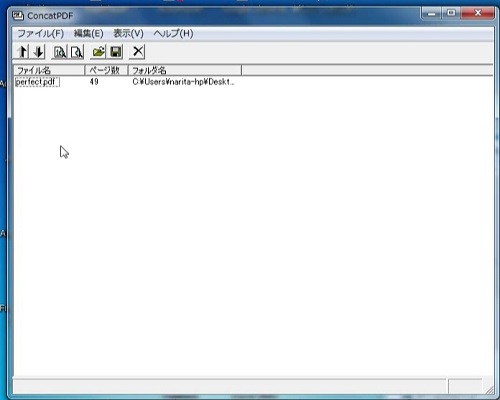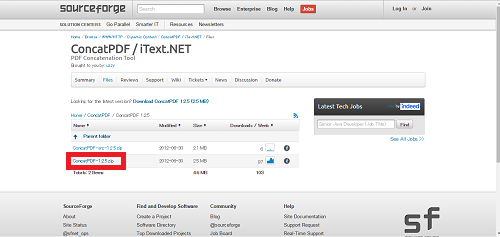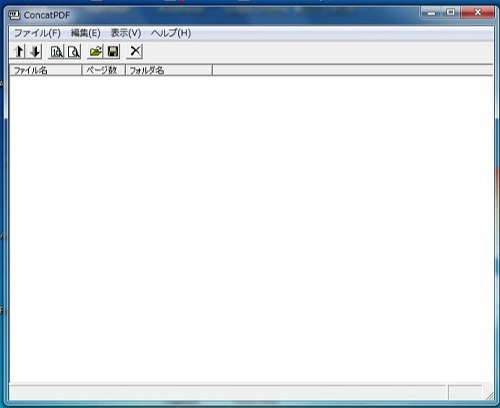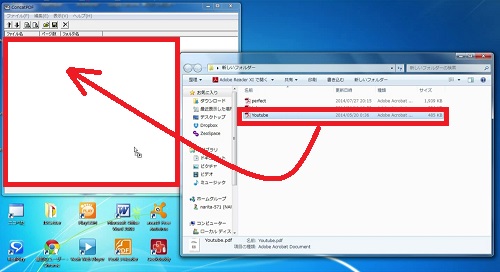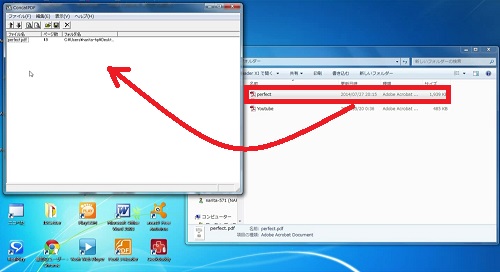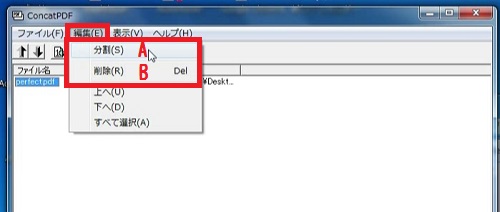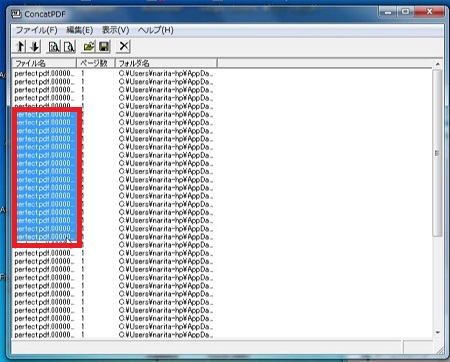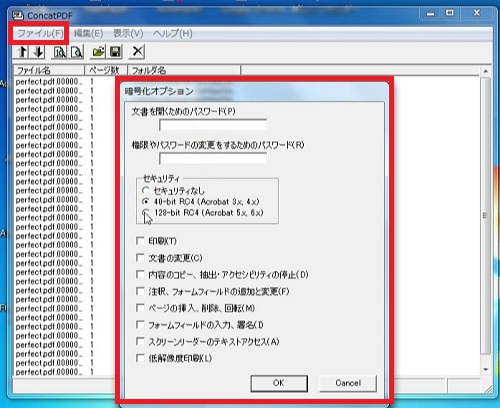PDFファイルは、今や文書のやり取りをする上で
外せないものとなりました。
複数のPDFファイルを素早く1つにまとめる結合、
分割していらない部分を削除、
暗号化してパスワードで保護するセキュリティー機能までついた、
無料のConcatPDFをご案内します。
PDFの結合・分割ソフト「ConcatPDF」
「ConcatPDF」をインストールする
1、
まず「ConcatPDF」をインストールします。
↓↓↓
2、
2つあるうち下側の「 ConcatPDF-1.2.5.zip 」ボタンをクリック
3、
ダウンロードが完了したら、
←こちらをクリック
4、
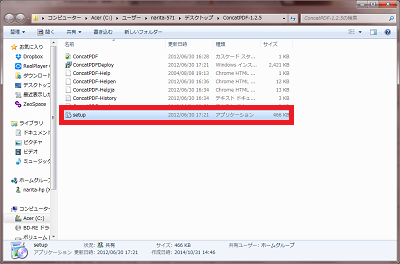
Zipファイルが解凍され、こちらの表示が出ますので、
一番下の「Set Up」をWクリック
5、
「実行」をクリックすると、
セットアップウィザードが開くので「Next」をクリック
6、
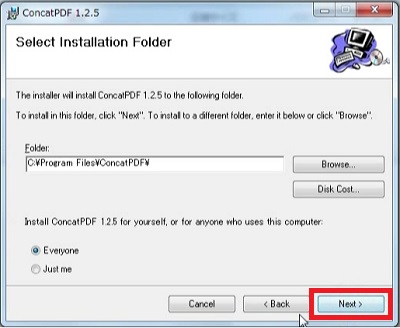
こちらは変更せずこのまま「Next」をクリック
7、
インストールが始まります…
8、
インストールが完了しました!
「Close」をクリックして終了です。
ConcatPDFで結合・分割・削除
※こちらのソフトはデスクトップにショートカットが作成されません。
WindowsスタートボタンからConcatPDFを起動します。
また、Windowsスタートボタン→ConcatPDFを右クリックして
送る→デスクトップにショートカットを作成で
デスクトップにショートカットを作成することが可能です。
1、
ConcatPDFを起動します。
2、
複数のPDFファイルの結合
対象のPDFファイルをConcatPDFにドラッグ&ドロップ
(クリックしたまま、ConcatPDFへ持ってきてマウスから指を離す)
3、
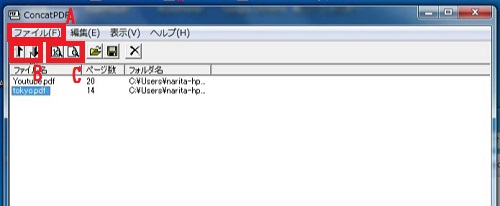
A:ファイル→名前を付けて保存で、作成したPDFファイルを保存
B:対象を選択して、こちらをクリックして、順番の入れ替えができます。
C:プレビュー画面 実際にPDFファイルを開いて内容の確認ができます。
順番を入れ替えて(B)、よければプレビューで確認し(C)
保存して(A)出来上がり!
4、
PDFファイルを分割していらない部分を削除
対象のPDFファイルをConcatPDFにドラッグ&ドロップ
(クリックしたまま、ConcatPDFへ持ってきてマウスから指を離す)
5、
対象のPDFファイルを選択し、
A:分割をクリックする。
6、
このように1ページ毎にすべて分割された表示になります。
プレビュー画面を開いて、内容を確認しいらない部分を確認。
いらない部分をすべて選択します。
1番上をクリックして、「Shift」を押しながら
1番下をクリックするとクリックからクリックまでの
すべてのファイルを選択することができます。
7、
上記「5」の「編集」→「削除」をクリックすると
選択したファイルを削除します。
プレビューで確認してみてください。
暗号化オプションが開きます。
文書にパスワードを設定
文書の暗号化によって、セキュリティー保存することができます。
PDFファイルを閲覧するための無料ソフト
Adobe Readerがない時はこちらからインストールして下さい
↓↓↓